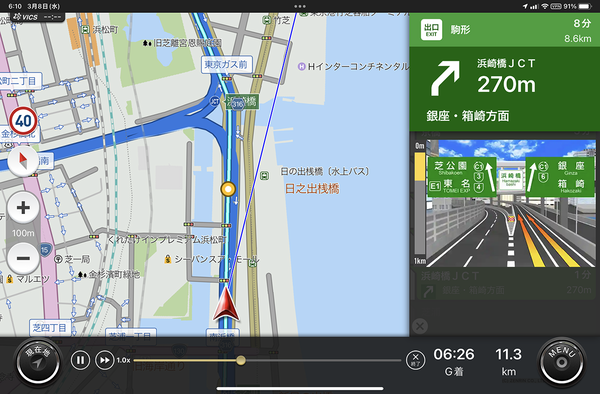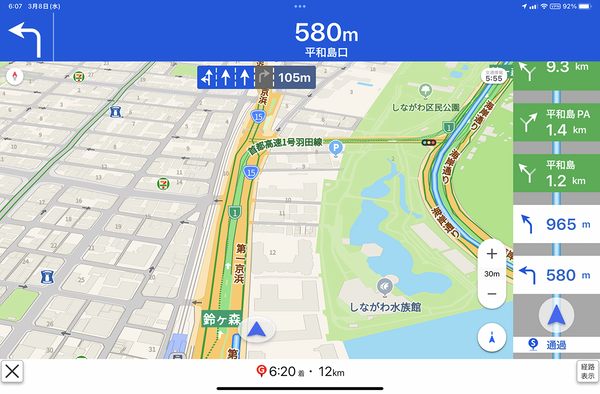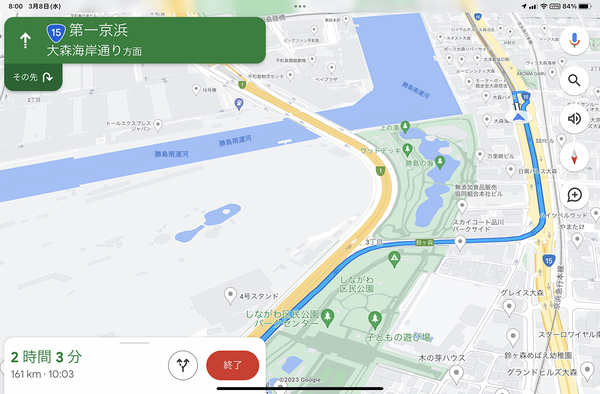iPad miniの魅力を存分に生かす方法①
【活用提案】スマホより断然便利! 持ち運びしやすいiPad miniなら出先での”調べもの”も自在にこなせる!
2023年03月13日 14時00分更新
iPad miniはカーナビにもピッタリ
スマホでよく使うのが、地図アプリを使ったルート検索ではないだろうか。徒歩や公共交通機関を使った移動なら、スマホを片手にルート案内してもらうのが便利だ。しかし、車移動の場合、スマホの画面では小さくて視認性がイマイチで、安全面でも不安がある。
そこで、iPad miniの登場だ。画面サイズは普通のカーナビとほぼ同等なうえ、「Retinaディスプレイ」なので非常に見やすい。また、常に最新の地図情報が使えたり、カーナビ以外の機能にもすぐにアクセスできたりするなど、さまざまなメリットがある。
iPad miniをカーナビ化するには、iPad miniを固定するための車載ホルダーと、地図アプリが必要となる。車載ホルダーは種類も豊富なので、クチコミやショップでのアドバイスなどを参考にして、最適なものをチョイスしよう。地図アプリは、「App Store」から好みのものをインストールすればOKだ。
カーナビ機能が利用できる地図アプリは多くあるが、中でも、その優秀さでおすすめしたいのが、NAVITIME JAPANが提供する「カーナビタイム」だ。
【カーナビタイム】
作者:NAVITIME JAPAN CO.,LTD.
価格:無料(アプリ内課金あり)
https://apps.apple.com/jp/app/id555847992
「カーナビタイム」は、トンネルなどの通信圏外でも利用可能だったり、渋滞回避ルートを選択できたりするなど、カーナビ専用機と比較しても引けを取らない。ただし、すべての機能を使うにはサブスク契約が必要となるので、課金してでも精度の高いナビを使いたいという人におすすめだ。
無料で利用できるアプリでは、Yahoo Japanの「Yahoo!カーナビ」がいいだろう。画面が非常にわかりやすく整理されているので、操作で迷うことはほとんどない。
【Yahoo!カーナビ】
作者:Yahoo Japan Corp.
価格:無料(アプリ内課金あり)
https://apps.apple.com/jp/app/id890808217
「Yahoo!カーナビ」は、VICS(渋滞や交通規制などの道路交通情報をリアルタイムにカーナビへ届けるシステム)のデータと同期されているので、正確な渋滞情報を入手できたり、駐車場の空き情報も表示したりと細かいところまでよくできている。Yahoo! JAPAN IDさえあれば無料で使えるので、とにかくコスパを重視する人にピッタリだ。
利用者数が多い「Google マップ」アプリにもカーナビ機能は搭載されている。「Google マップ」の検索はとても優秀なのだが、ルート検索は常に最短ルートをチョイスする癖があり、普通なら選ばないルートを案内することが多いので、あくまでもサブのアプリとして使うのがいいだろう。
【Google マップ】
作者:Google LLC
価格:無料
https://apps.apple.com/jp/app/id585027354
なお、iPad miniをカーナビ化するには、「Wi-Fi + Cellularモデル」であることが必須。Wi-Fiモデルでは、ネットワークへの接続にテザリングを使わなければならないし、GPSが内蔵されていないため、正確な現在地情報が表示できないからだ。
厳密に言うと、Wi-FiモデルでもGPSレシーバーを用意すればなんとかなるのだが、その手間を考えるとWi-Fi + Cellularモデルにしたほうが圧倒的に楽だし、確実。iPad miniをカーナビで使おうとしている人は、Wi-Fi + Cellularモデルを選択しよう。
フットワークの軽いiPad miniは、いつでもどこでも使える心強い相棒だ。ちょっとした資料の編集、ブログの執筆、思いついたことのメモなど、多岐にわたって活躍してくれるが、そういった場面では"調べもの"が欠かせない。だからこそ、今回紹介したような方法を覚えておくと、さらに活用できるようになるだろう。

この連載の記事
-
第52回
Apple
【活用提案】「ライブ変換」は使い慣れればかなり便利! コツを覚えてiPadでサクサク入力しよう -
第51回
Apple
【活用提案】iPadのキーボード入力は初期設定では使いにくい! スムーズな文字入力環境を整えよう -
第50回
Apple
【活用提案】iPadで快適に文字入力をするなら外付けキーボードが必須! 正しい選び方はこれ -
第49回
Apple
【活用提案】AIを使ってラクラク完成! 話題の「Canva」でプレゼン資料を作るコツ -
第48回
Apple
【活用提案】プレゼン資料の作成に必須の「Keynote」アプリをもっと便利に使うワザ -
第47回
Apple
【活用提案】iPadならすぐに使える! 「Keynote」を活用してプレゼンテーションを作成しよう -
第46回
Apple
【活用提案】「Goodnotes」のあまり知られていない便利機能を利用してもっと自在にノート作りをしよう! -
第45回
Apple
【活用提案】「Goodnotes」の基本操作と便利なカスタマイズ法を覚えて効率よくノートを作成しよう! -
第44回
Apple
【活用提案】定番の「Goodnotes」を快適に使うために最初に見直しておきたい設定はコレ! -
第43回
Apple
【活用提案】iPadの「ショートカット」や「集中モード」を使ってさらに効率的なホーム画面を実現しよう! -
第42回
Apple
【活用提案】アプリのウィジェットをホーム画面に使いやすく配置してiPad作業をもっと快適にしよう! - この連載の一覧へ